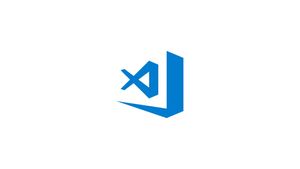Introduzione
Visual Studio Code è un potente editor di codice open source sviluppato da Microsoft. Ha supporto di debug integrato, controllo Git incorporato, evidenziazione della sintassi, completamento del codice, terminale integrato, refactoring del codice e frammenti.
Visual Studio Code Core è multipiattaforma, disponibile su Windows, Linux e macOS.
Questa guida mostra due modi per installare Visual Studio Code su Ubuntu 20.04. VS Code può essere installato come pacchetto snap tramite l'archivio Snapcraft o come pacchetto deb dai repository Microsoft.
Scegli il metodo di installazione più appropriato per il tuo ambiente.
Installare Visual Studio Code come pacchetto Snap
Il pacchetto di snap a di Visual Studio Code è distribuito e gestito da Microsoft.
Gli snap sono pacchetti software autonomi che includono il binario tutte le dipendenze necessarie per eseguire l'applicazione. I pacchetti Snap sono facili da aggiornare e sicuri. A differenza dei pacchetti deb standard, gli snap hanno un footprint del disco maggiore e tempi di avvio dell'applicazione più lunghi.
I pacchetti di snap possono essere installati dalla riga di comando o tramite l'applicazione Ubuntu Software.
Per installare lo snap di VS Code, aprire il terminale (Ctrl+Alt+T) ed eseguire il comando seguente:
sudo snap install --classic codeQuesto è tutto. Visual Studio Code è stato installato sul tuo computer Ubuntu e puoi iniziare a usarlo.
Se si preferisce utilizzare una GUI, aprire Ubuntu Software e cercare "Visual Studio Code" e installare l'applicazione.
Ogni volta che viene rilasciata una nuova versione, il pacchetto di Visual Studio Code verrà automaticamente aggiornato in background.
Installare Visual Studio Code con apt
Il Visual Studio Code è disponibile dai repository Apt Microsoft ufficiali. Per installarlo, attenersi alla seguente procedura.
Aggiorna l'indice dei pacchetti e installa le dipendenze eseguendo il seguente comando come utente con privilegi sudo:
sudo apt updatesudo apt install software-properties-common apt-transport-https wgetImporta la chiave Microsoft GPG usando il comando wget seguente:
wget -q https://packages.microsoft.com/keys/microsoft.asc -O- | sudo apt-key add -E abilitare il repository di codice di Visual Studio digitando:
sudo add-apt-repository "deb [arch=amd64] https://packages.microsoft.com/repos/vscode stable main"Una volta abilitato il repository apt, installare il pacchetto di codice di Visual Studio:
sudo apt install codeQuando viene rilasciata una nuova versione, è possibile aggiornare il pacchetto di Visual Studio Code tramite lo strumento di aggiornamento software standard del desktop o eseguendo i seguenti comandi nel terminale:
sudo apt updatesudo apt upgradeAvviare di Visual Studio Code
Nella barra di ricerca Attività digitare "Visual Studio Code" e fare clic sull'icona per avviare l'applicazione.
Ora puoi iniziare a installare estensioni e configurare VS Code in base alle tue preferenze.
VS Code può anche essere lanciato dalla riga di comando digitando code.
Conclusione
Abbiamo spiegato come installare l'editor VS Code su Ubuntu 20.04 LTS Focal Fossa.
Ora puoi iniziare a installare nuove estensioni e personalizzare l'area di lavoro. Per ulteriori informazioni su VS Code, visitare la pagina della documentazione ufficiale.